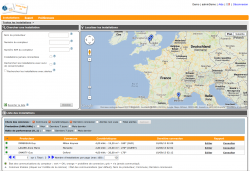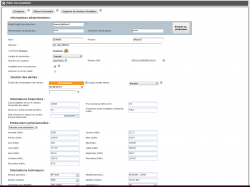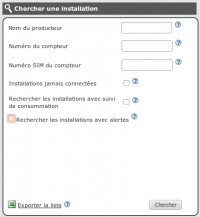|
Table des matières
Interface InstallateurUne fois connecté, vous êtes sur l'interface « Installateur ». Cette interface est divisée en trois parties, « Chercher une installation », « Liste des installations » et « Créer une installation ». Créer/Editer une installationCréation de la fiche producteurPour créer une installation, n'oubliez pas de vous munir du numéro de série du compteur à 9 chiffres commençant par un “2”, relevé sur le boitier au moment de l'installation. Informations administrativesLe champ « Login/Email » doit être unique pour chaque producteur de Rbee Solar, vous devez donc entrer l'email de votre producteur. Le mot de passe doit comporter six caractères au minimum. La liste déroulante « Identifiant du compteur » contient tous les compteurs que vous avez commandés, sélectionnez le compteur correspondant à l'installation. Attention, une fois l'installation enregistrée, nous ne connaissons plus le mot de passe que vous avez saisi. Si votre client a perdu son mot de passe, vous devrez lui en créer un nouveau pour lui envoyer avec le bouton “Enregistrer + Envoyer au producteur”. Pour enregistrer l'adresse de l'installation, saisissez là dans le champ “adresse” et choisissez une suggestion proposée. La recherche de la bonne adresse est faite directement par Google Maps. Vous devez saisir un numéro de série de compteur valide et libre. Attention, si vous saisissez par erreur un numéro d'un compteur différent du votre mais également valide et libre, Rbee Solar ne pourra pas détecter l'erreur. En cochant l'irradiation pour le producteur, vous autoriserez le producteur à consulter la performance de son installation par rapport à l'ensoleillement. Gestion des alertesVous devez saisir le ou les adresses email qui recevront les mails d'alertes pour cette installation. Par défaut, ce champ sera rempli avec votre adresse mail. Vous pouvez choisir de recevoir des alertes en cas de ratio de performance trop bas. Cette alerte sera calculée par rapport à un seuil configurable auquel sera comparée la moyenne de PR sur 7 jours roulants. Nous conseillons un seuil de 0.65 mais qui est à adapter à chaque installation en fonction du matériel et des caractéristiques propres (masques,…). Attention, en cas d'intervention visant à corriger une installation, les 7 jours roulants auront pour conséquence qu'une amélioration du PR ne permettra de revenir au dessus du seuil qu'au bout de plusieurs jours Un fois tous les champs renseignés, cliquez sur “Enregistrer”. Edition des paramètres de l'installationUne fois enregistrée, l'installation s'ajoute au tableau et vous pouvez configurer les données techniques. Informations financières
N'oubliez pas que le coût total d'une installation doit être renseigné déduction des aides financières effectuée. Vous devez donc indiquer le coût réel pour le producteur en déduisant le crédit d'impôt et éventuellement les aides supplémentaires. Si votre contrat le propose, vous pouvez ajouter le coût de maintenance annuelle et/ou de changement d'onduleur.
Si vous avez installé le système Rbee Solar sur une installation déjà en service, n'oubliez pas de relever la production déjà effectuée pour la renseigner dans le logiciel. Elle sera alors prise en compte pour la période globale des calculs financiers. Productions prévisionnellesPour la saisie des productions prévisionnelles mensuelles, il vous est possible d'obtenir une répartition approximative à partir de votre production prévisionnelle annuelle. Cette répartition est calculée sur la base d'un ensemble d'installations représentatives du territoire français. Toutefois, nous vous conseillons l'utilisation d'outils adaptés pour le calcul d'estimations propres à chaque installation. Informations techniquesAttention la puissance crête est en kWh. Si votre installation comporte plusieurs jeux de panneaux dans diverses orientations et inclinaisons, il vous suffit de faire une moyenne pondérée pour obtenir une inclinaison et une orientation moyenne. La gestion de cette spécificité est à l'étude pour de futures mise à jour. Une fois l'ensemble des informations demandées saisies (prenez garde aux unités de chaque champ), cliquez sur « Enregistrer » une nouvelle fois. Vous pouvez éditer les paramètres d'une installation autant de fois que vous le désirez. IrradiationPour le calcul de l'irradiation, certains paramètres de la fiche installation sont traités de façon particulière. Cela concerne :
Si vous changez l'un de ces paramètres, les données d'irradiation de l'installation devront être effacées entièrement car elles seront obsolètes. Un message vous signifiera ce fait au moment de l'enregistrement. L'intégralité des données d'irradiation (donc depuis la première connexion du compteur Rbee Solar) seront recalculées dans la nuit et de nouveau accessibles le lendemain. Vous pouvez également forcer manuellement le calcul des données en cliquant sur le bouton “Supprimer les données d'irradiation”. Accès du producteurUne fois l'installation totalement paramétrée, vous pouvez alors transmettre le login et le mot de passe à votre producteur pour qu'il puisse visualiser sa production. Un bouton “Envoyer au producteur” situé sur la fiche de l'installation vous permet d'envoyer directement un email contenant ces informations. Attention, pour envoyer l'email au producteur, la fiche doit avoir été enregistrée en cas de modification. Accès publicVous pouvez utiliser une installation de démonstration sur votre site web pour faire découvrir l'interface à vos futurs clients. Pour ce faire, cochez la case “Autoriser un accès public” de l'installation de votre choix et enregistrez la fiche. Vous verrez alors apparaître un lien nommé “Adresse web d'accès”. C'est ce lien que vous devez fournir à votre webmaster pour qu'il crée un bouton ou un lien permettant à vos propects de se connecter directement à l'installation de démonstration. L'installation visible par ce biais sera alors totalement anonyme et les préférences ne seront pas modifiables. Alerte encodage certificats verts
Il est possible de déléguer la gestion de l'encodage au producteur en lui permettant de recevoir l'email. Pour cela, cochez la case “Gérer par le producteur” et celui-ci verra alors apparaître le formulaire dans ses préférences.
Attention, si vous choisissez de saisir les mots de passe, ceux-ci vous seront envoyés par email. Nous utilisons une connexion email sécurisée, néanmoins, nous ne pouvons garantir la sécurité des mots de passe une fois que ceux-ci ont été envoyés. MyLight Systems ne pourra être tenu responsable pour une perte de mot de passe due à une faille de sécurité des boites email des destinataires.
Carte des installationsLa carte vous permet de visualiser la répartition géographique de vos installations et de consulter plus facilement des installations proches pour en comparer les performances. Cliquez sur un point et une petite fenêtre apparaîtra avec quelques paramètres et un lien “consulter” identique à celui de la liste des installations (voir ci-dessous). Si votre installation porte la mention “localisation approximative”, cela signifie que le service de géolocalisation Google n'a pu trouver précisément l'adresse. Il est possible qu'une simple correction orthographique ou d'abréviation résolve le problème. Pour des adresses non précises (exemple : “lieu dit”), le service de géolocalisation peut décider arbitrairement qu'un adresse est approximative si la zone localisée est trop large. Dans ce dernier cas, il n'y a rien à faire. Un clic sur une installation dans la liste provoquera également la sélection dans la carte mais pas l'inverse. Enfin, il est possible d'utiliser la fonction “Street View” de Google pour se déplacer dans les zones couvertes par le service. Attention, il est possible de voir les installations photovoltaïque visibles sur les toits uniquement si les photos de Google sont suffisamment récentes. Liste des installationsLe tableau de la liste des installations reprend les informations principales de vos installations. Un clic sur une ligne vous permet d'afficher l'ensemble des informations et de les modifier. Cette liste est triable sur les colonnes “Prénom”, “Nom”, “Localisation” (et “Etablissement” si vous disposez du service) En cliquant sur le lien « Consulter », vous accédez à l'interface « Suivi de production » du logiciel. Contrairement au producteur, vous pourrez consulter l'interface complète. Les modules que vous avez désactivé pour les producteurs seront explicitement indiqués. Si la recherche par alerte est activée, deux colonnes supplémentaires vous afficheront le total des alertes non vues et le total de toutes les alertes. En cliquant sur le nombre affiché dans le tableau, une fenêtre s'ouvrira avec le détail des alertes. N'oubliez pas de cocher les alertes dont vous avez pris connaissance puis de cliquer sur le bouton “Marquer comme lues”, de façon à n'avoir toujours que les nouvelles dans la colonne “Alertes non lues”. Chercher une installationUn moteur de recherche vous permet de trier et de retrouver plus facilement une ou plusieurs installations :
Enfin, vous avez la possibilité d'exporter la liste des installations en tenant compte de vos paramètres de recherche. Cet export contiendra les adresses mails de vos contacts ainsi que leurs mots de passe. |